Маңызды дауыс жазбаларын Mac құрылғыңызда жоғалту көңілсіз болуы мүмкін, бірақ жақсы жаңалық - оларды қалпына келтірудің әртүрлі жолдары бар. Сіз оларды кездейсоқ өшірдіңіз бе немесе жүйелік ақаулық салдарынан жоғалып кетті ме, сіз Mac құрылғысында дауыс жазбаларын оңай қалпына келтіре аласыз.
Бұл нұсқаулықта біз екі әдісті қарастырамыз: сақтық көшірмесіз дауыс жазбаларын қалпына келтіру және сақтық көшірмені пайдалану, сондай-ақ қосымша кеңестер мен жиі қойылатын сұрақтарды ұсынамыз.
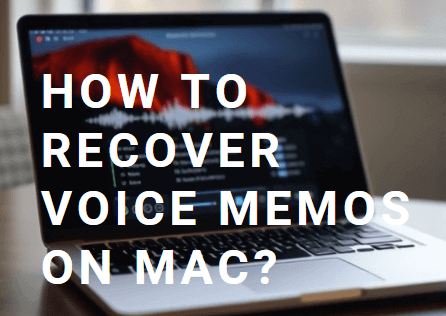
- 1-бөлім: Mac құрылғысында дауыс жазбаларын қалпына келтірудің ең жақсы жолы (сақтық көшірмесіз)
- 2-бөлім: Сақтық көшірмеден дауыс жазбаларын көрсету жолдары
- 3-бөлім: Mac құрылғысында өшірілген дауыс жазбаларын қалпына келтіру туралы қосымша ақпарат
- 4-бөлім: Дауыс жазбаларын қалпына келтіру туралы жиі қойылатын сұрақтар
1-бөлім: Mac құрылғысында дауыс жазбаларын қалпына келтірудің ең жақсы жолы (сақтық көшірмесіз)
Егер сізде дауыс жазбаларыңыздың сақтық көшірмесі болмаса, уайымдамаңыз. Оларды iMyFone D-Back for Mac сияқты үшінші тарап бағдарламалық құралын пайдаланып қалпына келтіруге үміт бар.
Бұл кәсіби құрал Mac пайдаланушыларына жоғалған деректерді, соның ішінде құрылғыдан дауыс жазбаларын алдыңғы сақтық көшірмесіз қалпына келтіруге көмектесу үшін арнайы жасалған. D-Back for Mac ең жақсы Mac деректерін қалпына келтіру қызметін ұсынуға міндетті.
Неліктен D-Back for Mac Mac деректерін қалпына келтіруде ерекшеленеді?
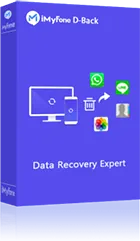
1,000,000+ Жүктеу
Негізгі ерекшеліктері:
- Mac құрылғысында дауыс жазбаларын қауіпсіз қалпына келтіру үшін озық технологияны ұсынады;
- Дауыс жазбалары, суреттер және т.б. сияқты файл түрлерінің кең ауқымын қалпына келтіруге қолдау көрсетеді;
- Қалпына келтіруді жеңілдету үшін пайдаланушыға ыңғайлы интерфейсті ұсынады;
- Толық нұсқасын сатып алмас бұрын тегін сынақ нұсқасын ұсынады;
D-Back Mac құрылғысында дауыс жазбаларын қалпына келтіруге қалай көмектеседі?
D-Back Mac құрылғыңызда дауыс жазбаларын қалпына келтірудің оңай жолын ұсынады. Ол Mac құрылғыңызды өшірілген немесе жоғалған дауыс жазбаларын іздеу үшін сканерлейді, тіпті сізде сақтық көшірме болмаса да.
- 1-қадам: "Тегін жүктеп алу" түймесін басып, D-Back бағдарламасын Mac құрылғыңызға орнатыңыз және тегін сынақ нұсқасын пайдаланыңыз.
- 2-қадам: D-Back бағдарламасын іске қосыңыз, телефоныңызды компьютерге қосыңыз және басты бетте "PC Data Recovery" таңдаңыз.
- 3-қадам: Құрылғыңызды таңдаңыз және D-Back деректерді сканерлеуін күтіңіз.
- 4-қадам: Қалпына келтіргіңіз келетін дауыс жазбаларын таңдаңыз, содан кейін "Қалпына келтіру" түймесін басыңыз. Қалпына келтіру аяқталғаннан кейін оларды Mac құрылғыңызға сақтай аласыз.
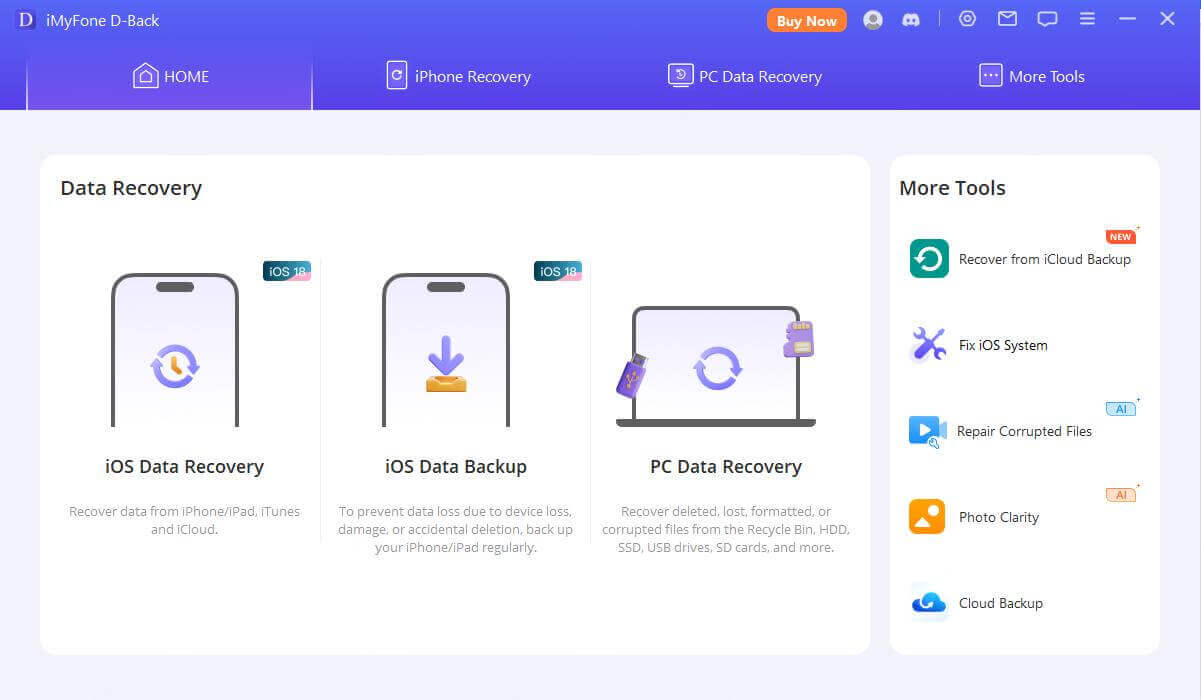
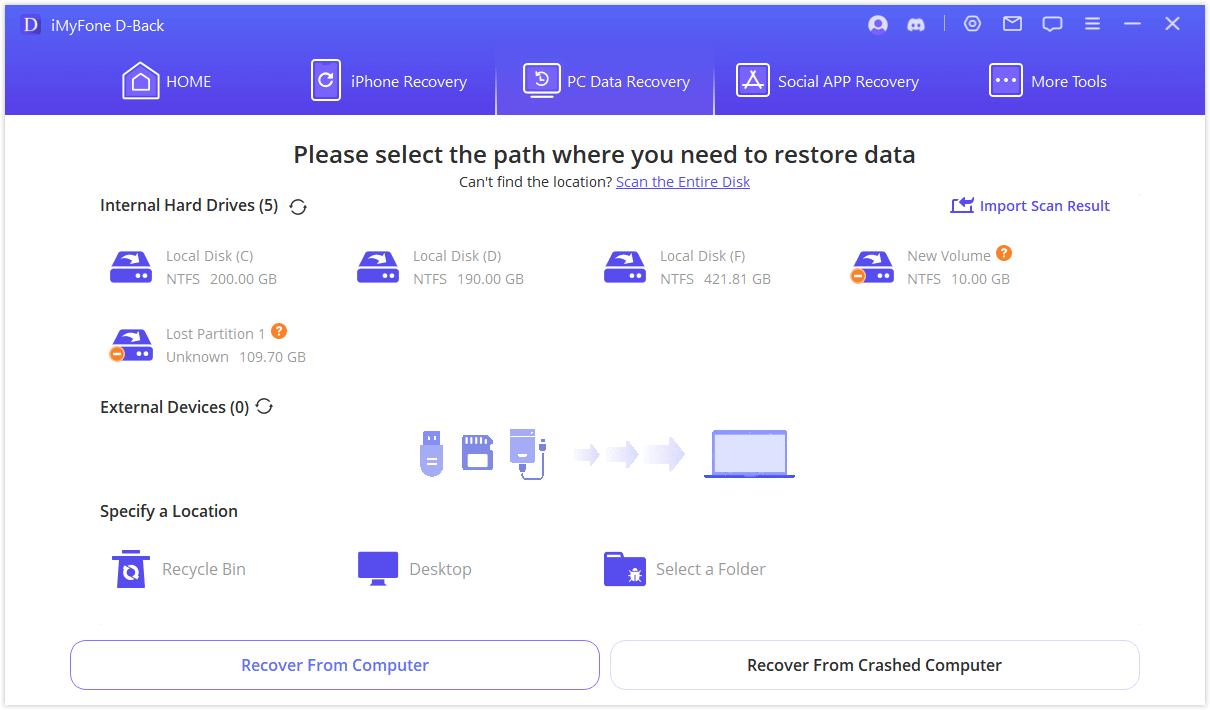
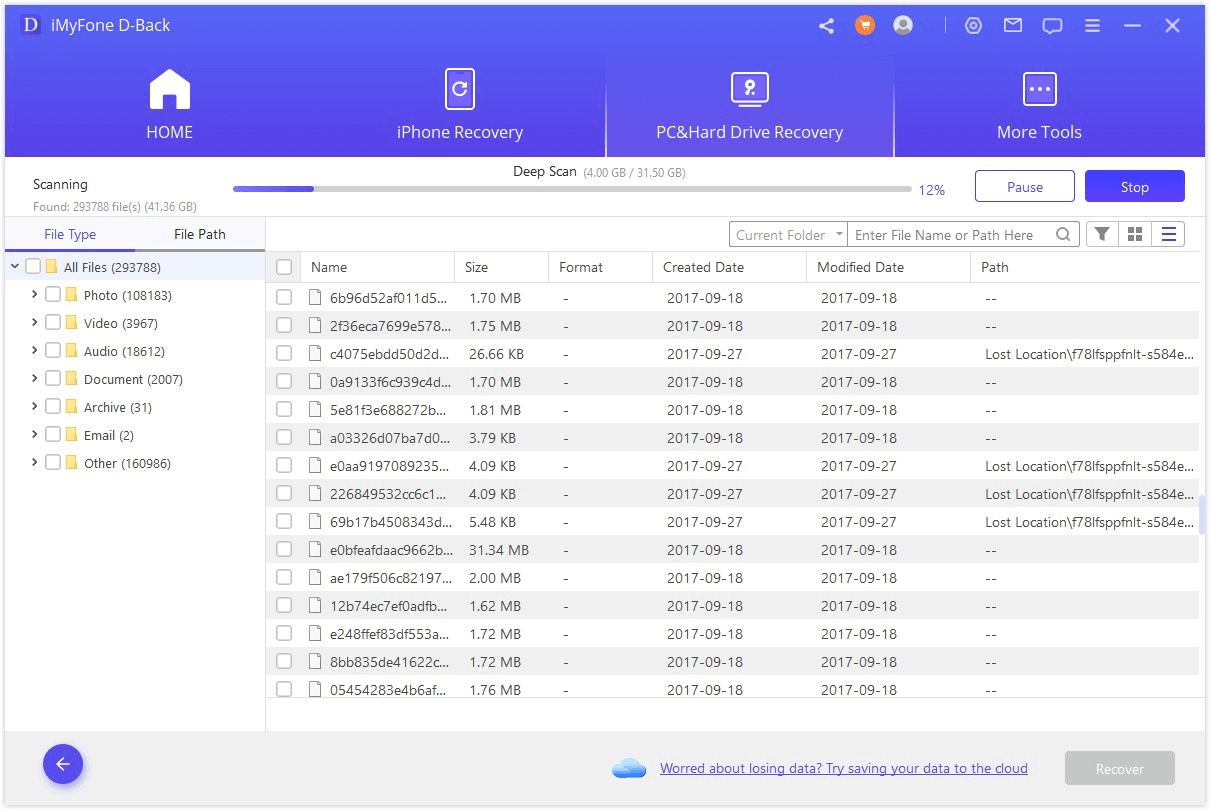
Ең жақсы бөлігі:
D-Back for Mac қалпына келтірілетін дауыс жазбаларын сканерлеуге және алдын ала қарауға мүмкіндік беретін тегін сынақ нұсқасын ұсынады. Егер нәтижелерге қанағаттансаңыз, оларды қалпына келтіру үшін толық нұсқасын сатып ала аласыз.
D-Back пайдалану арқылы сіз Mac құрылғысында дауыс жазбаларын жылдам және тиімді қалпына келтіру үшін ең озық технологияны пайдаланасыз. Пайдаланушыға ыңғайлы интерфейсімен, бұл сақтық көшірмесіз жоғалған жазбаларды қалпына келтіруді іздейтін кез келген адам үшін сенімді таңдау.
2-бөлім: Сақтық көшірмеден дауыс жазбаларын көрсету жолдары
Егер сіз Time Machine, iCloud немесе басқа сақтық көшірме шешімін пайдалансаңыз, дауыс жазбаларын қалпына келтіру әлдеқайда жеңілдейді. Мұны қалай істеуге болады:
1Time Machine-ден дауыс жазбаларын қалпына келтіру:
1. Time Machine ашу: Time Machine дискісін Mac құрылғыңызға қосып, Қолданбалар қалтасынан Time Machine ашыңыз.
2. Дауыс жазбаларын шолу: Уақыт сызығы немесе көрсеткі пернелерін пайдаланып, қажетті дауыс жазбаларын тапқанша әртүрлі сақтық көшірме нұсқаларын шолыңыз.
3. Қалпына келтіру: Қалпына келтіргіңіз келетін дауыс жазбаларын таңдап, "Қалпына келтіру" түймесін басыңыз. Олар бастапқы орнына қайта оралады.
2iCloud сақтық көшірмесінен дауыс жазбаларын қалпына келтіру:
1. iCloud параметрлерін тексеру: "Жүйе параметрлері" бөліміне өтіп, "Apple ID" түймесін басып, iCloud Drive дауыс жазбалары үшін қосылғанына көз жеткізіңіз.
2. iCloud-тан қалпына келтіру: Дауыс жазбалары қолданбасын ашыңыз, және егер сіздің дауыс жазбаларыңыз iCloud-қа синхрондалған болса, олар қолданба бұлтпен синхрондалғаннан кейін автоматты түрде қайта пайда болуы керек.
Сақтық көшірмелер жоғалған деректерді қалпына келтіруді жеңілдетеді, бірақ болашақта сақтық көшірме жүйесін орнату маңызды. Time Machine және iCloud болашақ деректердің жоғалуынан дауыс жазбаларыңызды қорғаудың сенімді шешімдері болып табылады.
3-бөлім: Mac құрылғысында өшірілген дауыс жазбаларын қалпына келтіру туралы қосымша ақпарат
Кейде сіздің дауыс жазбаларыңыз біржола өшірілмеуі мүмкін және оларды Mac ішкі жүйесінен қалпына келтіруге болады.
Дауыс жазбасын өшірген кезде ол қатты дискіден бірден жоғалып кетпейтінін түсіну маңызды. Оның орнына, жүйе бұл орынды жаңа деректер үшін қолжетімді деп белгілейді.
Міне, кейбір қосымша кеңестер:
- Жақында өшірілген қалтаны тексеріңіз: Дауыс жазбалары қолданбасында өшірілген файлдар 30 күн бойы біржола өшірілмес бұрын сақталатын "Жақында өшірілген" бөлімі бар. Егер сіз жазбаны кездейсоқ өшірсеңіз, алдымен осы қалтаны тексеріңіз.
- Mac құрылғысын бірден пайдалануды тоқтатыңыз: Егер сіз дауыс жазбаларын кездейсоқ өшіру салдарынан жоғалтсаңыз, өшірілген деректерді қайта жазудан аулақ болу үшін құрылғыны пайдалануды азайтыңыз. Бұл Dback сияқты қалпына келтіру бағдарламалық құралына жоғалған файлдарды табуға жақсы мүмкіндік береді.
- Қалпына келтіру үшін Disk Utility пайдаланыңыз: Егер сіз дауыс жазбаларыңызды Жақында өшірілген қалтада немесе сақтық көшірме арқылы таба алмасаңыз, Mac құрылғысының кіріктірілген Disk Utility құралын пайдалана аласыз. Бұл бүлінген файлдарды жөндеуге және бұрын қолжетімсіз файлдарға қол жеткізуге көмектесуі мүмкін.
Бұл нюанстарды түсіну, әсіресе D-Back сияқты қуатты құралдармен үйлескенде, Mac құрылғысында өшірілген дауыс жазбаларын қалпына келтіру мүмкіндігіңізді айтарлықтай арттырады.
4-бөлім: Дауыс жазбаларын қалпына келтіру туралы жиі қойылатын сұрақтар
1 Өшірілген дауыс жазбаларын қалпына келтірудің ең жақсы әдісі қандай?
Ең жақсы әдіс сізде сақтық көшірменің бар-жоғына байланысты. Егер сақтық көшірме болмаса, iMyFone D-Back сияқты қалпына келтіру құралын пайдалану өте ұсынылады.
2 Mac құрылғысында жоғалған дауыс жазбаларын қалпына келтіру қанша уақытты алады?
Қалпына келтіру уақыты сканерлеу көлемі, файлдар саны және қолданылатын қалпына келтіру әдісі сияқты факторларға байланысты өзгеруі мүмкін. Жалпы, D-Back пайдалану арқылы сканерлеу және қалпына келтіру 30 секундтан бір сағатқа дейін созылуы мүмкін.
3 Мен Mac құрылғымдағы дауыс жазбаларын iPhone немесе iPad құрылғымнан қалпына келтіре аламын ба?
Иә, егер сіздің дауыс жазбаларыңыз iCloud-пен синхрондалған болса, оларды бірнеше құрылғыда қалпына келтіре аласыз. Әйтпесе, оларды қалпына келтіру үшін D-Back пайдалана аласыз.
Қорытынды
Mac құрылғыңыздағы дауыс жазбаларын қалпына келтіру қиын тапсырма болмауы керек. Сіз сақтық көшірмеден қалпына келтірсеңіз де, немесе сақтық көшірмесіз оларды қалпына келтіру үшін D-Back сияқты құралды пайдалансаңыз да, сізде нұсқалар бар.
Тегіс және сенімді тәжірибе үшін iMyFone D-Back for Mac Mac құрылғыңыздағы жоғалған немесе өшірілген дауыс жазбаларын қалпына келтірудің түпкілікті шешімі болып табылады.
Бүгін тегін сынақ нұсқасын жүктеп алып, құнды дауыс жазбаларыңызды қалай оңай қайтаруға болатынын көріңіз!






